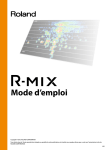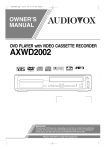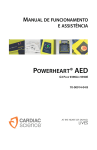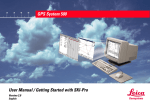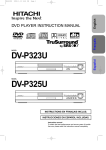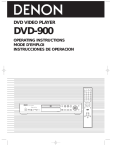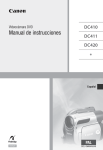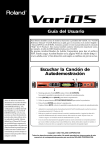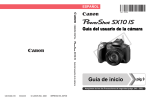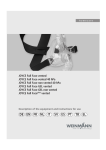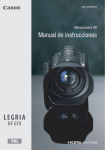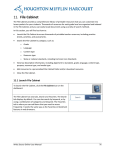Download VA-7 Music Assist.GB.55
Transcript
VA-7 V-Arranger Keyboard 128-voice polyphony Addendum Versión 2.0 plus de Music Assistant Gracias, y felicidades por adquirir el teclado V-Arranger VA-7 de Roland. En un continuo esfuerzo de escuchar y responder lo que los músicos de todo el mundo desean y necesitan, estamos orgullosos de presentar una nueva versión del software para el VA-7 con una larga serie de perfeccionamientos. La función Music Assistant del VA-7 ampliará considerablemente sus posibilidades de trabajo con los Programas de usuario del VA-7. Derivado del aclamado sistema Style Database de Roland, el Music Assistant proporciona un acceso instantáneo a un número infinito de Programas de usuario en disco Zip™ así como a los que estaban almacenados internamente. Por supuesto, todas las ventajas reunidas para trabajar con Programas de usuario (selección de SMF automática, selección de Grupo MIDI automática, etc.) mantienen su funcionalidad para los Programas de usuario seleccionados mediante el Music Assistant. A continuación ofrecemos un resumen de las nuevas funciones añadidas al software del VA-7: • Music Assistant: Base de datos para Programas de usuario con acceso instantáneo a los archivos de Programas de usuario individuales en Zip y una útil función Find (consulte la página 9). • Adición de los campos [UP1], [UP2], [LW1], y [LW2] en la página Master para desactivar las partes Upper 1/2 y/o Lower 1/2 mediante la visualización de éstos (consulte la página 13). • Funciones programables para un Controlador de pedal opcional (consulte la página 8). • La parte VariPhrase puede asignarse desde ahora a la mitad izquierda o derecha del teclado. • Letras de canción programables para Archivos MIDI Estándar (consulte la página 4). Para obtener el máximo rendimiento del VA-7 y asegurar varios años sin problemas, le aconsejamos que lea todo el Manual del Usuario y también este Addendum. • El contenido de las imágenes que aparecen en este manual pueden ser un poco diferentes de las que vea realmente al utilizar el instrumento. Tenga en cuenta que algunas páginas de pantalla del VA-7 han cambiado con respecto a las imágenes del Manual del Usuario. Consulte la página 13 de este Addendum. Iomega® es una marca comercial registrada. Zip™ es una marca comercial de Iomega Corporation. Copyright © 2001 ROLAND EUROPE. Todos derechos reservados. Copyright © 2000 ROLAND EUROPE. Alllos rights reserved. No se puede reproducir ninguna parte de esta publicación bajo ningún formato sin el permiso porofescrito deEurope Rolands.p.a. Europe s.p.a. No part of this publication may be reproduced in any form without the written permission Roland 3 VA-7 Addendum Versión 2.0 plus de Music Assistant Cambios relacionados con el Arranger Selección directa de las Divisiones Básica y Avanzada Para los antiguos usuarios de un teclado de la serie Go E, hemos “reinstalado” la selección directa de las divisiones Básicas y Avanzadas. Edit Lyrics El Song Composer del VA-7 contiene un grupo de funciones que le permiten añadir Letras de canciones a un Archivo MIDI Estándar que disponga de ellas. También es posible editar la información de las letras de canciones de Archivos MIDI Estándar compatibles con el formato Tune 1000 (el resto de formatos no se pueden editar en el VA-7). Mientras la versión 1.3 (o anterior) del software del VA-7 sólo le permitía seleccionar estos niveles mediante la función Orchestrator (pulsando el campo B o D, consulte la página 63 en el Manual del Usuario), ahora puede seguir los pasos descritos a continuación para seleccionar estos niveles directamente: Nota: El VA-7 sólo le permite vincular (“sincronizar”) la información de letras a los mensajes de nota del Archivo MIDI Estándar cargado. La información del texto se debe entrar en un PC compatible con Windows (o en un Mac y se debe guardar como información .TXT para Windows). Original— Pulse el botón [ORIGINAL] dos veces en sucesión para alternar entre los niveles “Básico” y “Avanzado” de Original. Como puede ver, ya no tiene que seleccionar por más tiempo la página Orchestrator para estos dos niveles. A continuación se explica paso a paso el proceso de añadir información de letras de canción a un archivo MIDI estándar: Variation— Pulse el botón [VARIATION] dos veces en sucesión para alternar entre los niveles “Básico” y “Avanzado” de Variation. Nuevas gamas de ajuste para puntos de División La gama de ajuste para el punto de División principal (consulte la página 35 en el Manual del Usuario) ahora es de: C#2~B6 (números de nota 37~95). La gama de ajustes para el punto de División UP2 (consulte la página 86 en el Manual del Usuario) ahora es B2~C7 (números de nota 38~96). 1. Prepare el archivo de texto con las letras que desee asociar con una canción determinada. Utilice un programa de procesamiento de texto en el ordenador, pulsando la tecla retorno al final de cada línea o palabra que desee sincronizar por separado. La función de sincronización (consulte a continuación) siempre funciona con líneas enteras de texto (es decir, hasta el siguiente retorno). En cualquier caso, ninguna línea debería contener más de 28 caracteres. Exporte el archivo como .TXT y guárdelo en un disquete o en un disco Zip. 2. Cargue la canción a la que desee añadir las letras. Consulte la página 31 en el Manual del Usuario. 3. Pulse el botón [SONG COMPOSER]. 4. En la página de la pantalla que aparezca, pulse el campo [Lyrics]. Iniciar y reiniciar el Arranger Las Opciones del Arranger (consulte también página 104 en el Manual del Usuario) ahora incluye una función adicional: “Reset & Start”. La pantalla cambia a: Consulte la página 104 en el Manual del Usuario donde encontrará una explicación acerca de los campos y funciones en esta página. [∫Reset≈≈Start®] le permite iniciar el Arranger en el primer tiempo del patrón del Estilo Musical actualmente seleccionado. Utilícelo cuando acompañe un cantante o solista cuyo tiempo sea un poco inestable, y de pronto se dé cuenta de que el Arranger se retrasa uno o dos tiempos por detrás del cantante/solista. 4 5. Pulse el campo [Edit]. Edit Lyrics Esto sólo será posible cuando la reproducción de la canción (o el Arranger) se detenga. Así que asegúrese de detener la reproducción antes de pulsar [Edit]. En caso contrario, aparecerá el mensaje de error “CAN’T EXECUTE”. Ahora, vamos a importar el archivo de texto creado anteriormente: 6. Inserte el disco Zip o disquete que contenga el archivo de texto que desee asociar con el archivo MIDI estándar en la memoria RAM de la canción del VA-7. 7. Pulse el campo [TXT≈Import]. 8. Pulse el campo [FLOPPY] o [ZIP] para indicar la unidad que contiene la información con el archivo de texto a importar. 9. Si es necesario, pulse el campo [Import]. 10. Pulse el campo que contenga el nombre del archivo deseado. Si no ve el nombre del archivo deseado, utilice [ø] [˚] para seleccionar otro grupo de 8 archivos. (Si aún no encuentra el archivo deseado, puede que no acabe en “.txt” o que no sea un archivo de texto/archivo ASCII.) 11. Pulse el campo [EXECUTE] para cargar el archivo de texto deseado. 13. Pulse el campo [Lyrics≈Synchro]. Esta página de pantalla debería contener la primera línea del texto importado. (Esta función también se puede utilizar para corregir la sincronización de la información de letras incluidas en el formato Tune 1000 SMF cargado.) Si lo desea, ahora puede utilizar los campos [PLAY®], [STOPª/∫], [¬BWD], y [FFW‰]para reproducir y navegar dentro de la canción. Cada línea del texto importado se puede asociar con una nota negra de la canción mientras la canción se reproduce. La sincronización de líneas de texto es cuestión de pulsar el botón [DATA] en los tiempos en que deberían aparecer durante la reproducción normal del Archivo MIDI Estándar. Cada vez que pulse el botón [DATA] se asociará la línea de texto debajo de las flechas (® √) con la nota negra en la que se pulsa el botón. La línea anterior se desplazará automáticamente por encima de la sección (® √), mientras que la siguiente línea aparecerá por debajo de las flechas. 14. Pulse [STOPª/∫] dos veces para ir al principio de la canción o utilice [¬BWD] o [FFW‰] para avanzar hasta un compás que esté un poco más adelante de la situación en la que se debería ubicar la primera línea durante un funcionamiento normal. 15. Pulse [REC∏] (LyricsSync). 16. Pulse el campo [PLAY®]. La reproducción (y la grabación de la sincronización de las letras) empezará. 17. En el tiempo en que se debería visualizar la primera línea de texto, pulse el botón [DATA] (panel frontal). 12. Pulse [øBack] para volver a la página Edit Lyrics (consulte más arriba). Ahora está a punto para la sincronización: 5 VA-7 Addendum Versión 2.0 plus de Music Assistant 18. Repita la operación en la negra en la que se debería visualizar la segunda línea. Borrar un archivo de texto en el disco Esta función le permite borrar un archivo de texto (acabado en “.txt”) del Zip o disquete seleccionado. 1. Vaya a la página TXT Import. 19. Mantenga pulsado [DATA] en todos los tiempos en que las subsiguientes líneas de texto deberían aparecer. 20. Pulse el campo [STOPª/∫] cuando toda la información de letras se haya sincronizado. La pantalla tendrá ahora más o menos el siguiente aspecto: Consulte la página 5. 2. Seleccione la unidad y el archivo a borrar. 3. Pulse el campo [Delete]. 4. Pulse el campo [EXECUTE]. Exportar la información de letras como archivo de texto Aquí explicaremos lo que necesita para exportar la información de letras incluida en un archivo MIDI estándar como información de texto. Puede ser útil para editar o imprimir letras utilizando el ordenador. Nota: Ésto sólo funciona si el archivo MIDI estándar en la memoria RAM de la canción del VA-7 contiene información de letras de canciones. 1. En la página Edit Lyrics, pulse el campo [TXT≈Export]. Si ha cometido algún error, puede volver al compás utilizando [¬BWD] y empezando de nuevo desde esta posición. En dicho caso, deberá continuar sincronizando el texto restante hasta el final de la canción. 21. Pulse el campo [Save] y guarde las letras sincronizadas en el disco. Consulte la página 67 en el Manual del Usuario para más detalles acerca de cómo guardar la canción. Nota: No olvide utilizar el campo [Save] para guardar la canción junto a las letras cuando se hayan creado. Funciones ‘Utility’ para editar letras Existen tres funciones que puede que desee utilizar para gestionar archivos de letras de canción, o canciones con letras asociadas. A todas se puede acceder a través del menú Edit Lyrics: (Consulte la página 4 para saber como acceder al menú.) 6 2. Pulse el campo [ZIP] o [FLOPPY], según el lugar donde desee guardar el archivo de texto exportado. 3. Pulse el campo [Name] para dar nombre al archivo de texto. Sólo es necesario si no está de acuerdo con el nombre preasignado (por ejemplo el de la canción en cuestión). Si pulsa [Name], la pantalla tendrá el siguiente aspecto: Nuevas funciones VariPhrase Consulte la página 68 en el Manual del Usuario para saber como introducir el nombre deseado. Inicializar la pista 13 del Composer para el uso de VariPhrase 4. Pulse el campo [EXECUTE] para guardar el archivo en el disco seleccionado. El VA-7 ahora le permite inicializar sólo la pista 13 para la utilización de VariPhrase (en vez de toda la memoria Song RAM). Esto también significa que algunas páginas de pantalla han cambiado. Revise la sección “Ejemplo 2: Grabar una canción desde cero” en la página 145 en el Manual del Usuario de la siguiente manera: Guardar sin letras Esta función le permite guardar la canción en la Song RAM del VA-7 al disco sin la información de las letras. 1. En la página Edit Lyrics, pulse [Save≈without≈Lyrics]. 1. Pulse el botón [SONG COMPOSER] y el campo [16≈Tracks≈Sequencer]. 2. Pulse el campo [Utility]. 3. En la página de pantalla que aparece, pulse el campo [Initialize]. La pantalla tendrá ahora más o menos el siguiente aspecto: 2. Pulse el campo [YES] para borrar toda la información de letras de canción que esté presente en la Song RAM del VA-7. Así accederá a la página “SAVE Song” donde puede guardar la información MIDI sin las letras. Consulte la página 67 en el Manual del Usuario sobre lo que debe hacer a continuación. Pulse [NO] para volver a la página Edit Lyrics sin borrar las letras. Nuevas funciones VariPhrase Asignar la parte VariPhrase a la mitad izquierda o derecha del teclado Bajo el nuevo software, el VA-7 le permite especificar si reproducir la parte VariPhrase mediante la mitad izquierda o derecha del teclado. Evidentemente, esto sólo es relevante después de seleccionar el modo de teclado SPLIT (consulte también la página 36 en el Manual del Usuario). La página de pantalla SPLIT tendrá el siguiente aspecto: La advertencia le alerta del hecho de que si pulsa [EXECUTE] (consulte más adelante) puede tener unas consecuencias desastrosas. Consulte “Guardar la canción” en la página 145 en el Manual del Usuario si aún debe guardar la canción anterior. 4. Pulse los tres campos siguientes e introduzca los valores deseados utilizando el dial [TEMPO/DATA] o el botón/Entrada numérica [DATA]. Time SignatureSi la canción nueva utiliza un tipo de compás de 4/4, no hay necesidad de cambiar este valor. En caso contrario, entre el tipo de compás deseado (1/2~32/16). TempoPermite especificar el tempo inicial de la nueva canción ( = 20~250). Seleccione un tempo que le resulte cómodo para grabar. Puede ajustar el tempo final utilizando la función Song Header Edit (consulte la página 161). Utilizar dos pistas de percusión (2nd Drum Track) Consulte la página 145 en el Manual del Usuario. Asignar la parte VariPhrase inicializando la memoria Song RAM Observe la línea que separa las partes , LW1, LW2, y MBS de las partes UP1, UP2, MDR, y . No es posible activar ambos campos (a la izquierda y derecha de esta línea): si desea reproducir la parte VariPhrase mediante todo el teclado, seleccione el modo WHOLE. El campo ≈on≈track≈13] permite decidir si va a utilizar o no la parte VariPhrase en la nueva canción. Pulse este campo y utilice el dial [TEMPO/DATA] para seleccionar “On” si desea asignar la parte VariPhrase a la pista13. En caso contrario, deje este parámetro ajustado en la posición “Off”. 5. Pulse el campo [EXECUTE] para realmente inicializar la memoria Song RAM (si aún no lo ha hecho). 7 VA-7 Addendum Versión 2.0 plus de Music Assistant El VA-7 confirmará ahora que la memoria Song RAM se ha inicializado y, a continuación pasará a la página Master del secuenciador de 16 pistas. 6. Consulte “Ejemplo 1: Grabar una pista” en la página 142 en el Manual del Usuario para saber qué debe hacer. Inicializar sólo la pista 13 para utilizar VariPhrase La siguiente función le permite inicializar sólo la pista 13 para utilizar VariPhrase, dejando el resto de la canción sin tocar. Esto puede ser útil cuando la pista 13 de una canción existente no contenga nada (o una parte que ya no sea necesaria). En tal caso, inicialícela y grabe la parte VariPhrase deseada. 1. Pulse el botón [SONG COMPOSER] y el campo [16≈Tracks≈Sequencer]. 2. Pulse el campo [Utility]. 3. En la página de pantalla que aparece, pulse el campo [Initialize≈13th≈Track≈ . La pantalla tendrá ahora más o menos el siguiente aspecto: A continuación le mostramos lo que necesita: 1. Guarde la información que se debería cargar al activar el equipo en un disco Zip (consulte la página 211 en el Manual del Usuario). Utilice la función Save correcta: Grupo Save User Program, Grupo Save MIDI, Grupo Save Phrase o Save Song. El nombre del archivo en cuestión (por ejemplo, el Grupo VariPhrase) debe ser “AUTOLOAD”. Si el archivo ya está en el disco Zip, utilice “Rename” en la página 216 (Manual del Usuario) para cambiar el nombre. 2. Inserte el disco Zip en la unidad apropiada. 3. Desactive el VA-7. 4. Mantenga pulsado el botón [DATA] mientras vuelve a activar el VA-7 hasta que aparezca el mensaje “Autoload Function Activated”. Todas las maletas y archivos del VA-7 llamados “AUTOLOAD” (uno por tipo) se cargarán automáticamente. Parámetros FC-7 El VA-7 le permite conectar un Controlador de pedal FC-7 opcional al zócalo FC7 PEDAL. En primer lugar, los conmutadores de este controlador se asignan a las funciones de control del Arranger. Sin embargo, puede asignar otras funciones a estos conmutadores. Nota: Las asignaciones FC-7 se aplican al VA-7 y no se escriben en Programas de usuario individuales. Si selecciona otro Programa de usuario no es suficiente para reconfigurar el FC-7. 1. Pulse el botón [FUNCTION MENU]. 4. Pulse el campo [EXECUTE] para inicializar la pista 13. Recuerde que se borrarán las notas y el resto de mensajes MIDI de dicha pista. 5. Consulte “Ejemplo 1: Grabar una pista” en la página 142 en el Manual del Usuario para saber qué debe hacer. Autoload El VA-7 contiene una función Autoload para los siguientes tipos de archivos: Grupos VariPhrase, Canciones, Grupos MIDI y Programas de usuario. Esta función carga (semi)automáticamente archivos llamados “AUTOLOAD” desde el disco Zip insertado (no es posible con disquetes). 2. Pulse el campo [FC-7≈Edit] en el ángulo inferior izquierdo para avanzar hasta la siguiente página de pantalla. Un Grupo VariPhrase es la mejor opción para esta función. Si aprovecha la función Autoload para los tipos de archivos restantes (excepto Canciones) es un poco peligroso, ya que al aplicar tal función se sobrescribirán los ajustes correspondientes en la memoria interna del VA-7. Tenga en cuenta que un disco Zip sólo puede contener un archivo “AUTOLOAD” para cada tipo (Grupo VariPhrase, Canción, Grupo MIDI, Grupo de Programa de usuario). Asegúrese de trabajar con el archivo(s) que necesita más a menudo. 8 3. En la mitad superior, pulse el campo de pedal asignado al conmutador de pedal al que desee asignar otra función. Para cambiar la asignación del segundo pedal de la derecha, pulse el penúltimo campo de pedal. Trabajar con el Music Assistant 4. Utilice el dial [TEMPO/DATA] para seleccionar la función deseada: Start/Stop, Intro, Basic/Advanced, Fill To Variation, Fill To Original, Original/Variation, EndingEstas son las funciones por defecto de los conmutadores de pedal del FC-7 (1~7). Duplican las funciones de los botones de control del Arranger. Nota: El cambio entre Básica y Avanzada se puede realizar de otra forma. Consulte la página 4. Orchestrator 1~4Estas funciones le permiten seleccionar el nivel Orchestrator correspondiente (consulte la página 62 en el Manual del Usuario). Break MuteSólo puede acceder a esta función a través del FC-7. Cuando pulse el conmutador de pedal asignado, la reproducción del Arranger se enmudecerá para el resto del compás actual. Es muy útil para las canciones de rock’n’roll. User Program Up, User Program DownSelecciona el Programa de usuario siguiente (“Up”) o anterior (“Down”). Play/Stop SongInicia y detiene el Composer. La misma función que el campo [PLAY®]. VariPhrase On/Off Audio In Rev&Cho On/OffEn este caso, el conmutador de pedal FC-7 asignado ejecuta dos funciones a la vez: activa o desactiva la parte VariPhrase así como los efectos Reverb y Chorus de la parte Audio In. Trabajar con el Music Assistant El Music Assistant del VA-7 es una función que le permite seleccionar Programas de Usuario directamente del disco Zip. Las ventajas son: Arranger RIT Tempo, Arranger ACC TempoEl conmutador de pedal asignado realiza la misma función que el campo RIT o ACC (consulte la página 104 en el Manual del Usuario). • Puede transferir fácilmente la administración de Programas de usuario a tiempo real a discos Zip portátiles (hecho que le permite crear interpretaciones utilizando cualquier VA-7 (o VA-76) sin tenerlo que reprogramar previamente). Arranger Default TempoEl conmutador de pedal FC-7 asignado le permite ajustar de nuevo el tempo del Arranger al valor predefinido (que se encuentra en el mismo Estilo Musical). • El Music Assistant acelerará su respuesta a las peticiones especiales de su audiencia. Puede seleccionar entre una amplia colección de registros que va más allá de las 128 memorias internas. Tap TempoLa misma función que el botón [TEMPO/ TAP]. Bass InversionPermite activar y desactivar la función Bass Inversion (consulte la página 102 en el Manual del Usuario). Melody IntelligentLa misma función que el botón del mismo nombre en el panel frontal del VA-7: permite activar y desactivar Melody Intelligence. Keyboard Exchange UP1/2Permite desactivar la parte Upper1 y activar la parte Upper2, y viceversa. Soft, Sostenuto, SustainEl conmutador de pedal asignado se puede utilizar como Celeste, Sostenuto, o Sustain (pedal Hold). Tenga en cuenta que Sustain también está disponible a través de un conmutador de pedal entregado (pero opcional) DP-2, DP-6, o BOSS FS-5U conectado al zócalo SUSTAIN FOOTSWITCH. Hold Lower1En este caso, el conmutador de pedal ejecuta la misma función que la función Lower Hold cuando está asignado a la parte Lower1 (consulte también la página 90). Hold Lower2El conmutador de pedal ejecuta la misma función que el parámetro Lower Hold. Esta vez, no obstante, sólo se aplica a la parte Lower2. Hold Lower 1–2El conmutador de pedal ejecuta la misma función que el parámetro Lower Hold cuando está asignado a las partes Lower1 y 2. Rotary Slow/FastLe permite seleccionar la velocidad lenta o rápida del efecto Rotary. Éste sólo funciona, si el efecto Rotary está actualmente asignado al M-FX. El Music Assistant es a los Programas de usuario, lo que la función de base de datos Disk User/Style es a los Estilos Musicales: si selecciona un Programa de usuario del disco Zip insertado mediante el Music Assistant, cargará sus ajustes en la zona RAM del Programa de usuario del VA-7. (Entonces puede escribir un Programa de usuario semejante en una memoria interna, pero el acceso al Music Assistant es más rápido que la selección de Programas de usuario internos, luego, ¿por qué preocuparse?) La administración de Programas de usuario es actualmente tan flexible como trabajar con Estilos musicales y Canciones en un disco Zip. Programar la información del Music Assistant El disco Zip que se entrega con el VA-7 ya contiene información Music Assistant de todo el mundo, y por tanto está listo para utilizar. Antes de poder utilizar el Music Assistant, que dispone de un nuevo disco Zip, debe rellenar un archivo de base de datos. Dicho archivo no sólo contiene referencias a los Programas de usuario en el disco (en una carpeta “Music Assistant” especial) sino que además contiene los archivos de Programas de usuario actuales. Existen dos formas de completar una base de datos del Music Assistant: • Puede guardar el Programa de usuario actualmente seleccionado en un disco Zip y suministrar toda la información que necesite para localizar este Programa de usuario; • Puede guardar todos los 128 Programas de usuario en un disco Zip y suministrar la información necesaria posteriormente con la función Rename. 9 VA-7 Addendum Versión 2.0 plus de Music Assistant Seleccione lo más conveniente según su situación determinada. Si es necesario, a continuación puede cargar otros Programas de usuario en las memorias de Programas de usuario internas del VA-7 (consulte la página 203 en el Manual del Usuario), y repita los pasos descritos anteriormente. Después de añadir un Programa de usuario a la base de datos del Music Assistant, nunca más deberá cargarlo a través del modo Disk del VA-7. Nota: Consulte “Utilizar el Music Assistant” en la página 11 para más información acerca de los campos de esta página de pantalla. Deberá insertar el disco Zip antes de pulsar el campo [MUSIC≈ASSISTANT] (o el botón [VIRTUAL BAND]). En caso contrario, se visualiza el siguiente mensaje de error: La diferencia entre el Music Assistant y un Grupo de Programa de usuario es que el Music Assistant gestiona archivos de Programas de usuario individuales en un disco Zip (no lo hace en disquetes ni en la memoria interna del VA-7), y puede acceder a estos Programas de usuario directamente. Aunque es posible cargar Programas de usuario individuales desde un Grupo (en Zip o disquete), dichos archivos se deben copiar en la memoria interna del VA-7, lo que es incómodo cuando se utilizan a tiempo real. (Además, dichas cargas no tiene efecto en la base de datos del Music Assistant.) 4. En la página de pantalla en el paso (3) anteriormente descrito, pulse el campo [Save]. 1. Active el VA-7. Si no ha desactivado la función Virtual Band Autorun (consulte la página 196 en el Manual del Usuario), aparecerá la siguiente página de pantalla al activar el equipo: 5. Pulse uno de los campos anteriores, según el número de Programas de usuario que desee guardar en la carpeta Music Assistant del Zip insertado: CURRENT User ProgramSólo se guardará en el Zip el Programa de usuario actualmente seleccionado. ALL User ProgramsSe guardarán en el Zip todos los Programas de usuario que actualmente se encuentren en la memoria interna del VA-7. Nota: Esta página de pantalla sustituye la que aparece en la página 22 del Manual del Usuario. Nota: También puede pulsar el botón [VIRTUAL BAND] para pasar a la página anterior. 2. Inserte un disco Zip en la unidad. Guardar un Programa de usuario en un Zip Para guardar sólo un Programa de usuario en el disco para utilizar con el Music Assistant, pulse el campo [CURRENT≈User≈Program] (consulte el paso (5)). La pantalla ahora tendrá el siguiente aspecto: 3. Pulse el campo [MUSIC≈ASSISTANT]. Nota: También puede seleccionar esta página pulsando el botón [VIRTUAL BAND] dos veces sucesivas. 10 a) Si es necesario, utilice los botones GROUP/BANK/ NUMBER si desea guardar otro Programa de usuario en el Zip. Trabajar con el Music Assistant b) Si es necesario, introduzca la siguiente información (tanta como sea posible y útil para la función Find del Music Assistant): USP NameEs el nombre que se visualizará por el VA-7. No es el nombre del archivo del Programa de Usuario. El uso más obvio para este sería el de introducir el nombre de la canción para la que desearía utilizar el Programa de usuario en cuestión. Este nombre puede tener hasta 16 caracteres. (El “USP Name” tiene la misma función que el “Style Name” de un Estilo Musical.) Tenga cuidado, sin embargo: si la base de datos del Music Assistant ya contiene Programas de usuario del mismo nombre, dichos archivos (en la carpeta Music Assistant del Zip) no se sobrescribirán. Esto significa que algunos Programas de usuario internos no se añadirán a la base de datos del Music Assistant. (Sin embargo, podría guardarlos individualmente con [CURRENT≈User≈Program].) CountryEspecifica el país del artista o de la misma canción (8 caracteres). b) Pulse el campo [øBack] para volver a la página “Music Assistant Save”. GenreLe permite indicar el género musical (Rock’n’Roll, Latin, etc.; 8 caracteres). File NameEs el nombre MS-DOS con el que se guardará el Programa de usuario en la carpeta Music Assistant del disco. Intente siempre introducir un nombre que aún no exista en el disco Zip. Nota: Consulte la página 68 en el Manual del Usuario para saber cómo entrar los nombres. Nota: Los Programas de usuario guardados de esta forma no se pueden cargar con la función Load User Program Set en el modo Disk. Contrariamente, Load User Program Set no permite cargar los Programas de usuario del Music Assistant en la memoria interna del VA-7. a) Pulse el campo [YES] para iniciar la operación Save. Pulse [NO] si no desea guardar los Programas de usuario internos en el disco. Utilizar el Music Assistant Cuando el disco Zip contiene información del Music Assistant, ya puede empezar a sacar provecho de esta función. De hecho ésto es muy similar a trabajar con Style Database (consulte también “Find: localizar Estilos en un disco Zip” en la página 109 en el Manual del Usuario para más detalles). 1. Pulse el botón [VIRTUAL BAND] dos veces sucesivas para seleccionar la siguiente página de pantalla: c) Pulse el campo [EXECUTE] para guardar el Programa de usuario en el Zip. d) Tan pronto como desaparezca el reloj animado, la pantalla volverá a la página “Music Assistant Save”. Ahora tiene la posibilidad de guardar otros Programas de usuario individuales al Zip. e) Pulse el campo [øBack] para volver a la página “Music Assistant Save”. Guardar todos los Programas de usuario en un Zip Para guardar todos los 128 Programas de usuario en la memoria interna del VA-7’ en el disco para utilizar con el Music Assistant, pulse el campo [ALL≈User≈Program] (consulte el paso (5)). La pantalla ahora tendrá el siguiente aspecto: El campo USP contiene el nombre del último Programa de usuario seleccionado (y que aún está en la memoria RAM del Programa de usuario del VA-7). En algunos casos, este campo puede que esté vacío. Si mira detenidamente la pantalla, observará que tiene tres columnas: [User Program Name]Se trata del nombre “interno” de un Programa de usuario. Este nombre sólo aparece en la página Music Assistant. [Country]Hace referencia al país en el que el Programa de usuario en cuestión se utilizará más probablemente. [Genre]Le proporciona más información acerca del género musical (Waltz, Folk, Latin, etc.). Puede utilizarla para guardar “grupos” después de cargar un Grupo de Programa de usuario en el modo Disk, para poder ampliar rápidamente su base de datos del Music Assistant. 2. Pulse el campo [User≈Program≈Name], [Country], o [Genre], según la entrada en la que desee basar su búsqueda. Para localizar todos los Programas de usuario de un género determinado (p.ej. Standard), pulse el campo [Genre]. 3. Pulse el campo [FIND]. 11 VA-7 Addendum Versión 2.0 plus de Music Assistant La pantalla tendrá ahora más o menos el siguiente aspecto: Rename La página Music Assistant contiene tres opciones: [Rename], [Delete], y [Save]. Ahora ya sabe para que se utiliza la función Save (consulte la página 10). Aquí, explicaremos la función [Rename]. Como se dijo anteriormente, le permite cambiar (o suministrar) la información de las diferentes entradas. 1. Seleccione el Programa de usuario en el Zip al que desee cambiar el nombre tocándolo en la página Music Assistant. Si es necesario, utilice los campos [ø][˚] o el dial[TEMPO/DATA] para localizarlo. 4. Seleccione la forma en que el VA-7 debería buscar la información deseada en el disco Zip: 2. Pulse el campo [Rename] para que aparezca la siguiente página: • Pulse el campo [GO≈To…] si el VA-7 debería buscar todas las entradas que empiecen con los caracteres introducidos (“BEA”, por ejemplo). Los archivos que coincidan con los criterios especificados se visualizarán en la parte superior de la pantalla. • Pulse el campo [Find≈Only] para que el VA-7 busque en la columna seleccionada los archivos que contengan la información suministrada. • Los tres campos por debajo de [GO≈To…] y [Find≈Only] le permiten especificar la entrada que se debería buscar. El único que se visualiza en blanco ([USP≈Name] en la ilustración anterior) es el campo activo. 5. Utilice el teclado de pantalla para entrar la información a buscar. Utilice los campos [ø][˚] para desplazar el cursor a la posición siguiente/anterior. Consulte también la página 68 del Manual del Usuario. 6. Pulse el campo [EXECUTE]. Tan pronto como el reloj animado desaparezca, la pantalla volverá a la página “Music Assistant Master”. 7. Mire el campo “Find:” encima del campo [Rename]. Si aparece “0 of 248”, el VA-7 no pudo encontrar archivos con la información deseada (“of 248” significa que la base de datos del Music Assistant actualmente contiene 248 entradas). 8. Utilice los campos [ø][˚] o el dial [TEMPO/DATA] para desplazarse al Programa de usuario deseado y pulse su campo para seleccionarlo. Si todas las columnas están en blanco (debido a que la función Find no pudo encontrar Programas de usuario que cumpla con los criterios), pulse el campo [User≈Program≈Name], [Country], o [Genre]. Todos los Programas de usuario en el disco ahora se ordenarán alfabéticamente según la columna seleccionada. Nota: Si pulsa otro campo de entrada en la página de la base de datos se cancelarán los resultados de Find (de la búsqueda) obtenidos previamente con la opción [GO≈To…] o [Find≈Only]. 12 3. Toque el campo en el que desee suministrar o cambiar información. 4. Utilice el teclado para entrar el nombre deseado. Consulte también la página 68 en el Manual del Usuario. Nota: Excepto en la entrada USP Name que permite 16 caracteres, sólo puede entrar 8 caracteres. 5. Pulse el campo [EXECUTE]. Delete También es posible eliminar un Programa de usuario de la base de datos del Music Assistant y, por tanto, del disco Zip. 1. En la página Music Assistant, seleccione el Programa de usuario que desee eliminar. Utilice los campos [ø][˚] o [TEMPO/DATA] para visualizar el nombre del Programa de usuario, y a continuación pulse su campo (para que se visualice en blanco). 2. Pulse el campo [Delete] para visualizar la siguiente página: Otros cambios de software 3. Pulse el campo [YES] para eliminar definitivamente el Programa de usuario. Pulse [NO] si ha seleccionado esta función por accidente. Si pulsa [YES], el Programa de usuario en la carpeta Music Assistant se eliminará. Página Virtual Band La página Virtual Band ahora contiene un campo [MUSIC≈ASSISTANT] para visualizar la función con el mismo nombre. 4. Pulse [øBack] para volver a la página principal del Music Assistant. Otros cambios de software Además de la función Music Assistant, se han implementado los siguientes cambios. Nota: Nos disculpamos por los inconvenientes que esto pueda causar mientras lea el Manual del Usuario, pero esperamos que pueda sacar partido de estas funciones nuevas. Página Master (Consulte, por ejemplo, la página 24 en el Manual del Usuario.) La página Master contiene cuatro campos adicionales que le permiten desactivar las partes Lower 2, Lower 1, Upper 2 y Upper 1 (de izquierda a derecha): Esta página volverá a aparecer de forma automática no atiende al VA-7 durante más de 30 segundos. Compatibilidad del Programa de usuario El VA-7 proporciona una ayuda total de los Programas de usuario creados en un VA-76, VA-5, o VA-3. Las funciones del VA-76 no disponibles se ignoran o se convierten en un ajuste que es significativo para el VA-7. Volumen del metrónomo Ahora es posible ajustar el volumen del metrónomo. 1. Avance hasta una de las páginas Metronome (consulte “Salida del metrónomo” en la página 56 en el Manual del Usuario). Tenga en cuenta que también es posible a través de las páginas de pantalla a las que accede mediante el botón [OTHER], y (para Upper 1/2) en las páginas de pantalla One Touch . Página Panel Info La página Panel Info (consulte la página 24 en el Manual del Usuario) ha cambiado para reflejar la posibilidad de visualizar la página Music Assistant pulsando dos veces el botón [VIRTUAL BAND] sucesivamente: 2. Pulse [LOW] para seleccionar el ajuste del volumen bajo y [HIG] para ajustar el metrónomo a un volumen más alto. También le informa de la posibilidad de seleccionar directamente las divisiones Básica y Avanzada de los niveles Original y Variation. Consulte también la página 4. 13